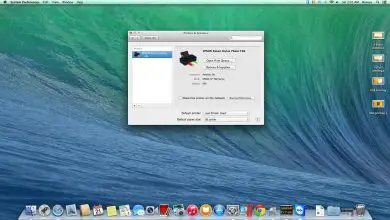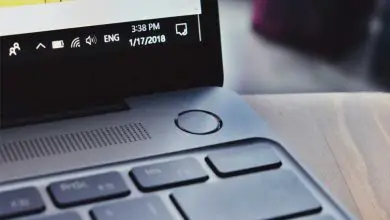Come scaricare e installare gratuitamente l’ultima versione di Silverlight offline

Una delle cose migliori che la tecnologia ci ha portato, oltre ai suoi grandi progressi, è stata la complessità con cui cresce giorno dopo giorno. Questo è un pensiero che vale anche all’interno dell’evoluzione dell’hardware e del software.
Per questo motivo è abbastanza comune per varie web company dover aggiungere funzioni extra all’interno dei migliori browser web, al fine di evitare problemi di visualizzazione con determinati elementi.
Per questo Microsoft, nel 2007, ha lanciato Silverlight, che consiste in una struttura speciale per applicazioni web, che prevede l’utilizzo di vari tipi di elementi multimediali. Questo può essere scaricato e installato sul tuo pc in un modo molto semplice.
Tuttavia, molti utenti affrontano il dilemma di non essere in grado di trovare le versioni più recenti di questo sistema, quindi è possibile che questa situazione porti con sé gravi problemi di incompatibilità.
Per questo motivo, è estremamente importante conoscere il modo corretto per aggiornare Microsoft Silverlight all’ultima versione. Ed è di questo che parleremo in questo post.
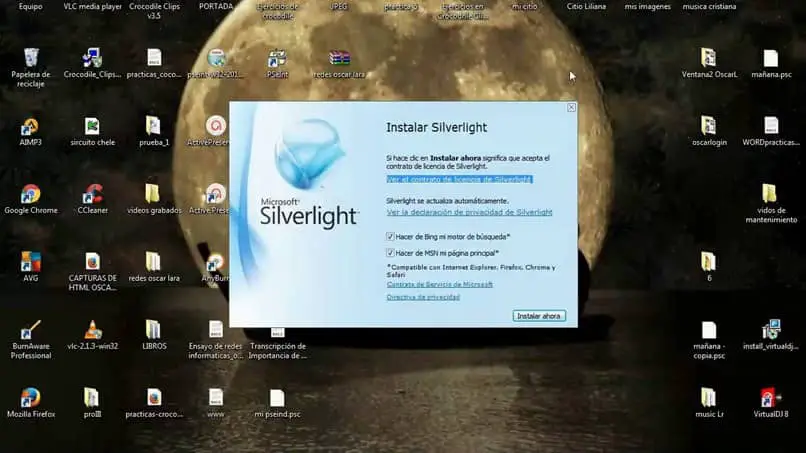
Come aggiornare Silverlight per Windows 7 e 10
Microsoft ha incorporato un ottimo strumento con cui il sistema di aggiornamento funziona ed esegue lo stesso automaticamente e anche, gratuitamente all’interno dei propri sistemi operativi, tuttavia, questo vale solo per quei sistemi più recenti.
Per quanto detto sopra, per ottenere un corretto aggiornamento di Silverlight per Windows 7 e 10, è necessario e obbligatorio seguire i passaggi che sono spiegati all’interno del sistema Windows Update.
Se hai qualche tipo di problema con questi tipi di aggiornamenti, non ti resta che seguire questo piccolo tutorial che ti lasciamo qui sotto
Aggiornamento di Silverlight in Windows 7
- Inizia premendo il pulsante Start di Windows e una volta all’interno del menu vedrai che apparirà l’opzione «Pannello di controllo», con la quale puoi accedere alle impostazioni del computer.
- All’interno di questo, è necessario individuare la sezione » Sistema e sicurezza » e una volta lì procedere per accedervi.
- All’interno dell’elenco delle opzioni e delle loro sezioni è necessario accedere all’opzione » Windows Update » e una volta lì, procedere a fare clic su » Verifica aggiornamenti «. In questo modo il sistema inizierà a registrare tutte le reti con il solo compito di localizzare un aggiornamento.
- Se il sistema rileva aggiornamenti, l’apparecchiatura ti chiederà di installarli immediatamente
- E’ possibile che una volta effettuate queste equalizzazioni, compaia un form con diversi dati di utilizzo e anche alcuni termini di licenza, una volta completata questa sezione basterà cliccare su “ Fine ” e tutto sarà pronto.

Esecuzione dell’aggiornamento Silverlight in Windows 10
Se il tuo sistema operativo è Windows 10 e devi eseguire le installazioni corrispondenti della versione più recente di Microsoft Silverlight, devi seguire il seguente tutorial in modo da non avere problemi con esso:
- Come per il tutorial precedente, devi solo iniziare premendo il pulsante Start e una volta entrato nel menu a discesa, premere l’icona dell’ingranaggio, per accedere alla sezione » Impostazioni «
- Una volta dentro, vai alla fine dell’elenco e fai clic sul pulsante «Aggiorna e sicurezza».
- Quando lo fai, vedrai che appare una nuova schermata nella quale devi procedere a premere il pulsante » Verifica aggiornamenti «. In questo modo il sistema effettuerà una ricerca esaustiva di tutte le nuove funzionalità esistenti, inclusi gli aggiornamenti per Microsoft Silverlight.
- Se viene visualizzato un aggiornamento, il sistema indicherà che esiste un tale aggiornamento da installare immediatamente. Per fare ciò, devi solo fare clic sul pulsante » Avanti » e una volta visualizzato il messaggio che spiega i termini della licenza, premere » Accetta e installa «.